M Hide Drives merupakan sebuah program kecil namun sangat ampuh, program ini berfungsi untuk mengunci dan menyembunyikan Drive komputer. M Hide Drives
dapat anda manfaatkan untuk mengamankan seluruh file yang terdapat di
komputer. Program ini sangat mudah sekali digunakan karena mempunyai
tampilan yang sederhana.
Installasi M Hide Drives :
- Download terlebih dahulu aplikasi M Hide Drives Disini
- Jika sudah selesai mendownload, jalankan aplikasi untuk menginstal
- Tampil kotak pemilihan bahasa, pilih saja English dan klik OK
- Akan ditampilkan wizard yang pertama yaitu wizard welcome, klik saja Next untuk melanjut
- Pada wizard yang kedua, klik saja Next
- Tampil wizard Choose Install Location, pada kotak Destination Folder tentukanlah lokasi penginstalan program (pastikan program terinstall di C:\Program Files\M Hide Drives). Klik Next untuk melanjut
- Pada wizard Select Shorcut, langsung saja klik Next untuk melanjut
- Pada tampilan selanjutnya, berikan tanda ceklis pada kotak Create a Desktop Icon dan Create a Quick Launch Icon agar diberikan shorcutnya M Hide Drives pada Desktop dan Quick Launch. Jika sudah klik saja Next
- Pada wizard Ready To Install, klik saja tombol Install dan tunggulah proses installasi hingga selesai
- Jika proses istallasi telah selesai, akan ditampilkan seperti gambar berikut ini. Berikan tanda ceklis pada kotak ‘Launch M Hide Drives’ agar program langsung dijalankan dan hilangkan tanda ceklis pada kotak ‘Visit Product Website’ agar tidak usah mengunjungi website M Hide Drives. Jika sudah, klik tombol Finish
- Jika tampil seperti gambar berikut ini, buat saja password yang anda inginkan lalu klik OK
- Tampil kotak dialog penegasan, klik saja Yes
- Maka akan ditampilkan program M Hide Drives
Cara Mengunci Drive
- Jika program M Hide Drives belum terbuka, maka bukalah terlebih program tersebut melalui shorcut ataupun Quick Launch yang sudah tersedia
- Tentukanlah Drive mana yang akan anda kunci, misalkan disini saya akan mengunci Drive G: yang bernama ‘Data Penting’
- Untuk itu, pada program M Hide Drives berikan tanda ceklis pada G (sesuaikanlah sendiri pada drive yang anda inginkan) lalu klik tombol Lock Selected Drives
- Jika keluar kotak dialog Log Off seperti berikut ini, klik saja OK untuk me-Log Off komputer anda
- Setelah proses Log Off selesai, sekarang masuklah ke dalam Explorer dan cobalah buka drive G yang sebelumnya telah anda kunci. Jika berhasil maka drive G tersebut tidak akan bisa terbuka dan akan terdapat pesan peringatan seperti berikut ini

- Jika anda ingin membuka kunci pada drive G maka caranya anda harus membuka program M Hide Drives dan kliklah tombol Unlock All Drives

- Jika keluar kotak dialog Log Off, klik saja OK.
- Setelah proses Log Off selesai, cobalah cek drive G anda melalui Explore. dan terlihat kini pada drive G sudah tidak terkunci lagi
- Bukalah program M Hide Drives dan seperti biasa berikan tanda ceklis pada drive yang ingin anda sembunyikan. Disini penulis tetap akan menyembunyikan drive G
- Berikan tanda ceklis pada drive G (sesuaikan sendiri dengan drive yang ingin anda sembunyikan), lalu klik tombol Hide Selected Drives
- Jika terdapat peringatan Log Off windows, klik saja OK
- Setelah proses Log Off selesai cobalah cek drive G anda melalui Explorer. Terlihat drive G kini telah berhasil disembunyikan
- Untuk memunculkan drive G kembali, caranya bukalah program M Hide Drives dan kliklah tombol Unhide All Drives
- Jika terdapat peringatan Log Off windows, klik saja OK
- Sekarang lihatlah hasilnya.
 Home
Home



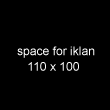





















0 komentar:
Posting Komentar